هل تواجه مشكلة في شحن وحدة التحكم اللاسلكية DualSense الخاصة بجهاز PS5؟ هناك عدة أسباب لحدوث ذلك. على سبيل المثال، قد يكون كبل USB المعيب أو منفذ الشحن المسدود أو وجود مشكلة في البرامج الثابتة أو البرنامج هو سبب المشكلة.
سيرشدك دليل استكشاف الأخطاء وإصلاحها هذا عبر العديد من الاقتراحات والحلول لإصلاح وحدة التحكم اللاسلكية Sony PlayStation 5 التي يفشل شحنها.
ملاحظة: إذا استنفدت بطارية وحدة التحكم بالكامل ولم يتم شحن جهاز PS5 الخاص بك واكتشفه عبر USB، فانتقل إلى الإصلاح الذي يتضمن إعادة ضبط وحدة التحكم بقوة .
1. تبديل منافذ USB
نادرًا ما قد يتعطل منفذ USB واحد في جهاز PS5 الخاص بك ويمنع وحدة التحكم اللاسلكية DualSense من الشحن. لذلك، من الأفضل توصيله بمنفذ مختلف.
تحتوي وحدة التحكم على ثلاثة منافذ USB-A — واحد في الأمام واثنان في الخلف. اختبر كل منها وتحقق مما إذا كان ذلك يجعل وحدة التحكم تبدأ في الشحن.
إذا كان لديك كابل USB-C-to-USB-C في متناول اليد (ينبغي عليك ذلك إذا كنت تمتلك هاتف Android جديدًا إلى حد ما)، فيمكنك أيضًا محاولة توصيل الجهاز بمنفذ USB-C الموجود في الجزء الأمامي من الجهاز. وحدة التحكم.
2. إعادة التشغيل أو دورة الطاقة لجهاز PS5
أعد تشغيل جهاز PS5 إذا فشل منفذ USB واحد أو أكثر في شحن وحدة التحكم DualSense. من المفترض أن يؤدي ذلك إلى مسح مواطن الخلل غير المتوقعة في البرامج وراء المشكلة. للقيام بذلك:
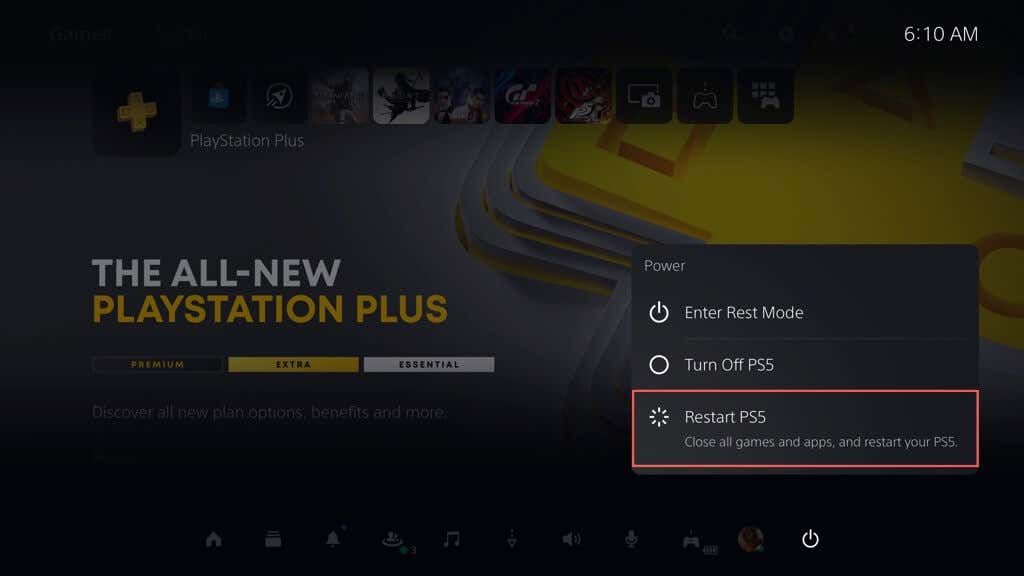
ملاحظة: إذا كانت وحدة التحكم DualSense الخاصة بك لا تستجيب تمامًا، فما عليك سوى الضغط مع الاستمرار على زر التشغيلعلى جهاز PS5 الخاص بك حتى يتم إيقاف تشغيل وحدة التحكم من تلقاء نفسها. وبعد ذلك، قم بتشغيله بشكل طبيعي.
بالإضافة إلى ذلك، من الجيد تشغيل جهاز PS5 الخاص بك. للقيام بذلك، قم بإيقاف تشغيل وحدة التحكم، وافصلها عن مصدر الطاقة الخاص بها، وانتظر لمدة دقيقة واحدة على الأقل، ثم قم بتشغيلها مرة أخرى.
3. استخدم مصدر طاقة مختلفًا
إذا كانت مشكلات شحن وحدة تحكم PS5 مقتصرة على محطة شحن DualSense فقط، فمن المحتمل أن يكون السبب هو وجود خلل في مقبس الحائط أو سلك التمديد. حاول توصيله بمصدر طاقة مختلف..
إذا لم يساعد ذلك، فمن المحتمل أنك تتعامل مع محول تيار متردد معيب. أرسل قاعدة الشحن مرة أخرى إلى بائع التجزئة التابع لها لإصلاحها أو استبدالها.
4. وحدة تحكم إعادة الضبط الناعمة
إذا استمرت مشكلات الشحن، فيجب عليك قم بإعادة ضبط جهاز التحكم PS5 DualSense الخاص بك. تقوم العملية بإعادة تشغيل البرنامج الثابت لوحدة التحكم وحل الأخطاء الأساسية التي تمنعه من العمل بشكل صحيح. للقيام بذلك:

5. الشحن عبر جهاز مختلف
بغض النظر عن جهاز PS5، يمكنك شحن وحدة تحكم PS5 الخاصة بك من خلال أي جهاز يدعم الشحن عبر USB، مثل الكمبيوتر الشخصي أو جهاز Mac. جرّب ذلك إذا لم تقم بذلك بالفعل.
6. استخدم كابل شحن مختلف
قد تنشأ مشكلات شحن DualSense من سلك USB-A إلى USB-C. إذا كان منحنيًا أو متآكلًا بشكل واضح، يجب استبدل كابل USB.

7. قم بإزالة وحدة التحكم الخاصة بك وإعادة تسجيلها
أعد تسجيل وحدة التحكم اللاسلكية DualSense مع جهاز PS5 الخاص بك لإصلاح مشكلات الشحن الناتجة عن تكوين الجهاز المعطل. للقيام بذلك:
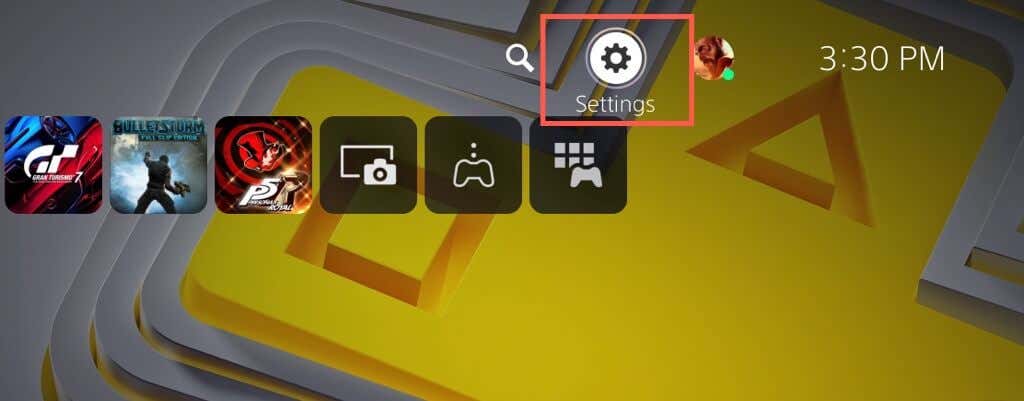
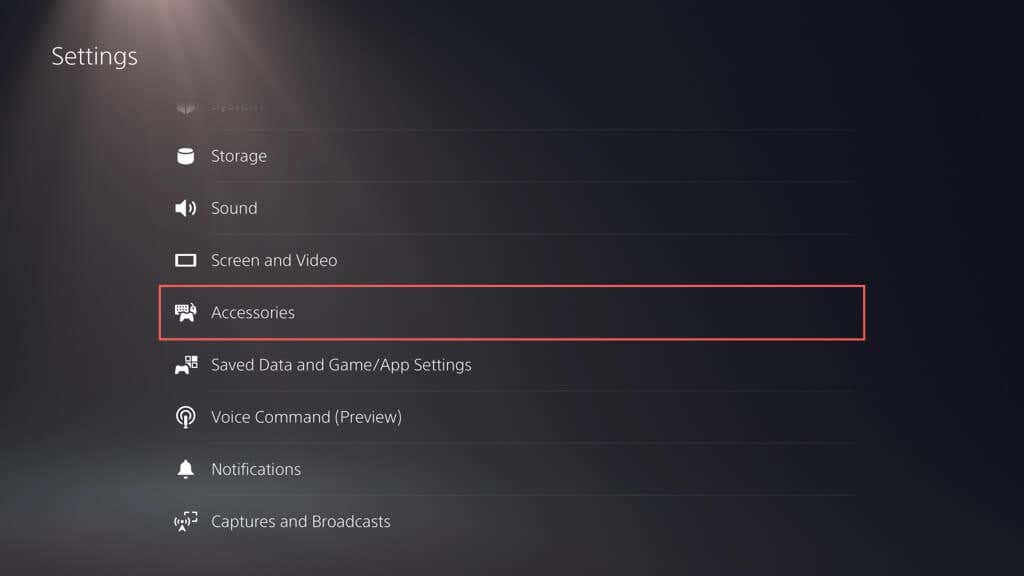

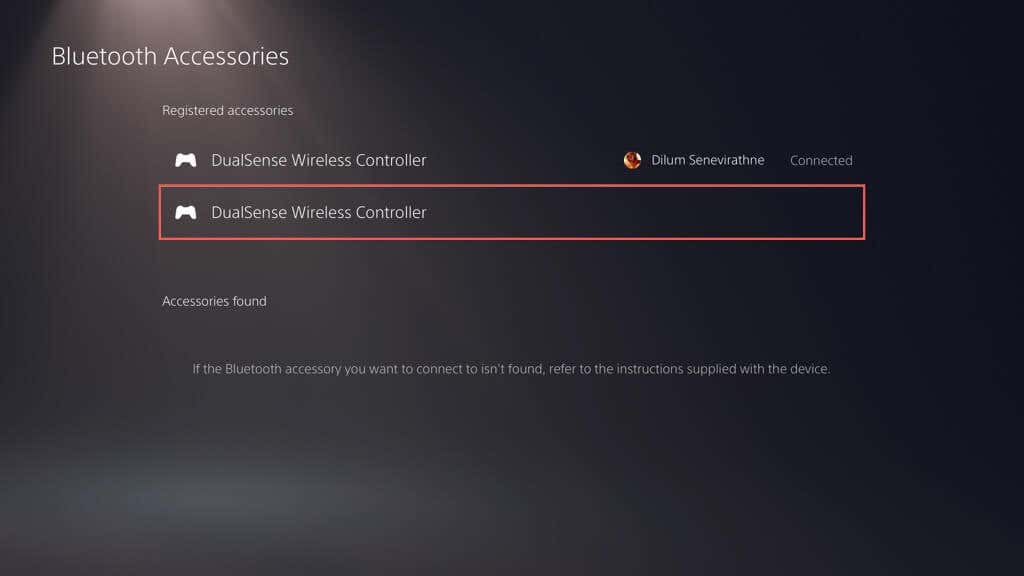
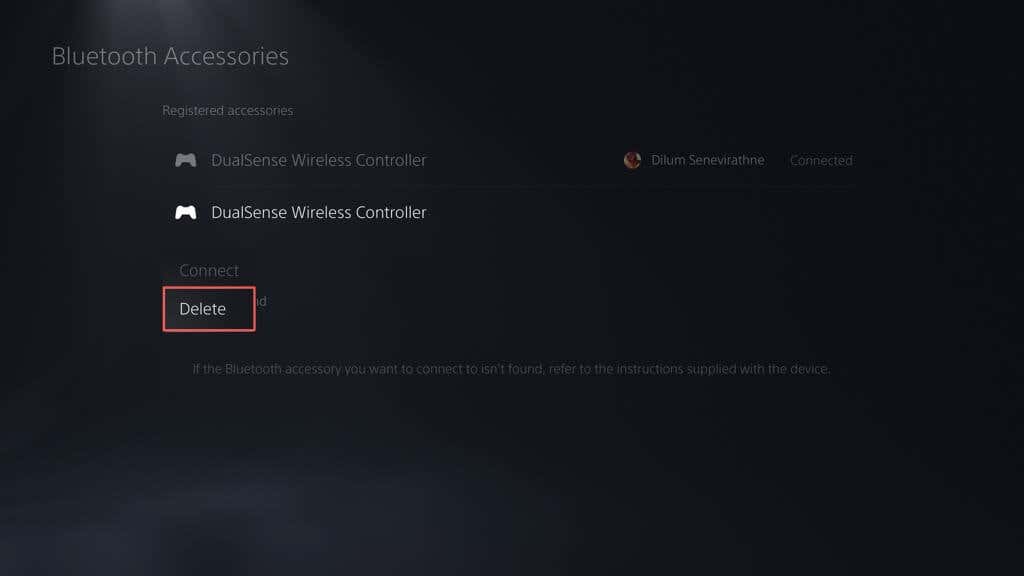
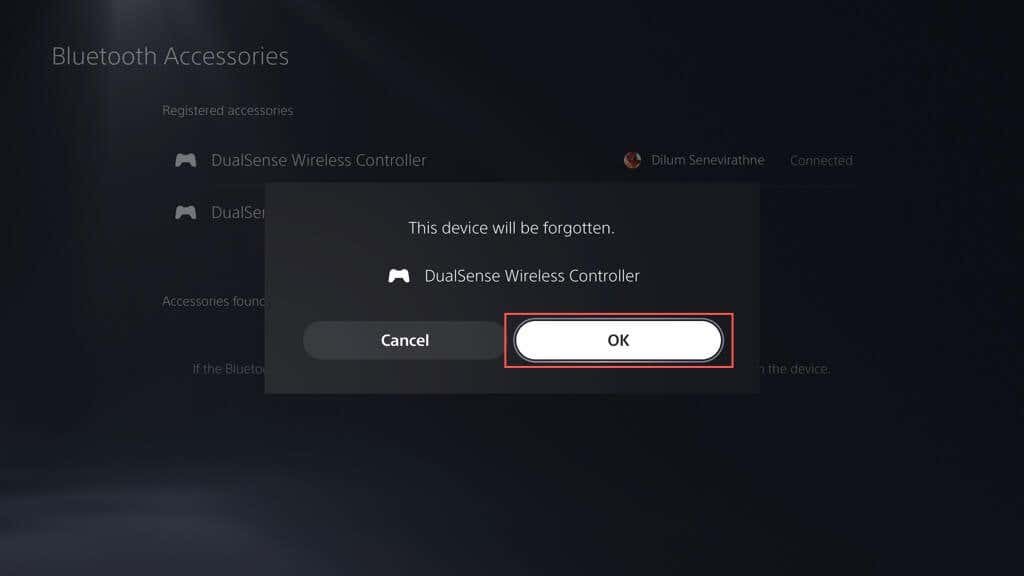
8. قم بإزالة الملحقات
يمكن أن تتداخل ملحقات وحدة تحكم PS5 التابعة لجهات خارجية مع كيفية شحن الجهاز. على سبيل المثال، إذا كانت لديك سماعة رأس سلكية أو حزمة بطارية متصلة، فقم بإزالتها وتحقق مما إذا كان ذلك يحل المشكلة..
9. تحقق من إعدادات توفير الطاقة
إذا فشلت وحدة التحكم DualSense في الشحن، ولكن فقط أثناء وحدة تحكم PS5 في وضع الراحة ، فيجب عليك تعديل إعدادات توفير الطاقة لوحدة التحكم على النحو التالي:

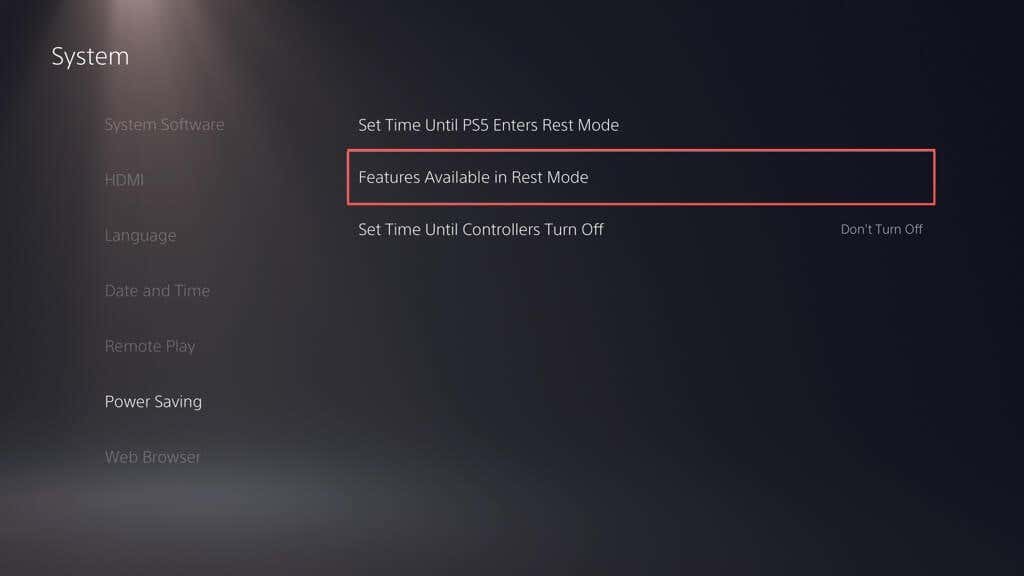
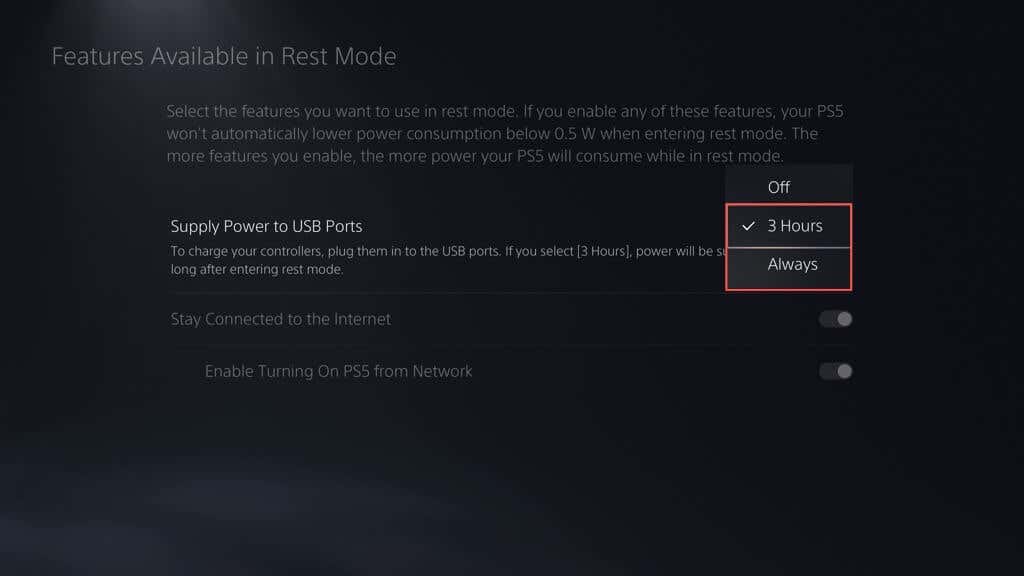
اعتمادًا على الخيار الذي حددته، من المفترض أن يقوم جهاز PS5 الآن بتزويد الطاقة إلى منافذ USB الخاصة به لمدة تصل إلى ثلاث ساعات بشكل مستمر.
10. قم بتنظيف منفذ USB-C
يتعرض منفذ USB-C الموجود على وحدة التحكم اللاسلكية PS5 إلى تجميع جزيئات الأوساخ والوبر والغبار. استخدمي عود أسنان لاستخراج أي مادة لزجة بالداخل. كما أن بضع دفعات قصيرة من الهواء المضغوط تؤدي الغرض أيضًا.
11. تغيير طريقة الاتصال
يمكن أن يؤدي تغيير طريقة الاتصال الافتراضية لوحدة التحكم اللاسلكية PS5 من Bluetooth إلى USB إلى حل مشكلات الشحن أيضًا. للقيام بذلك:
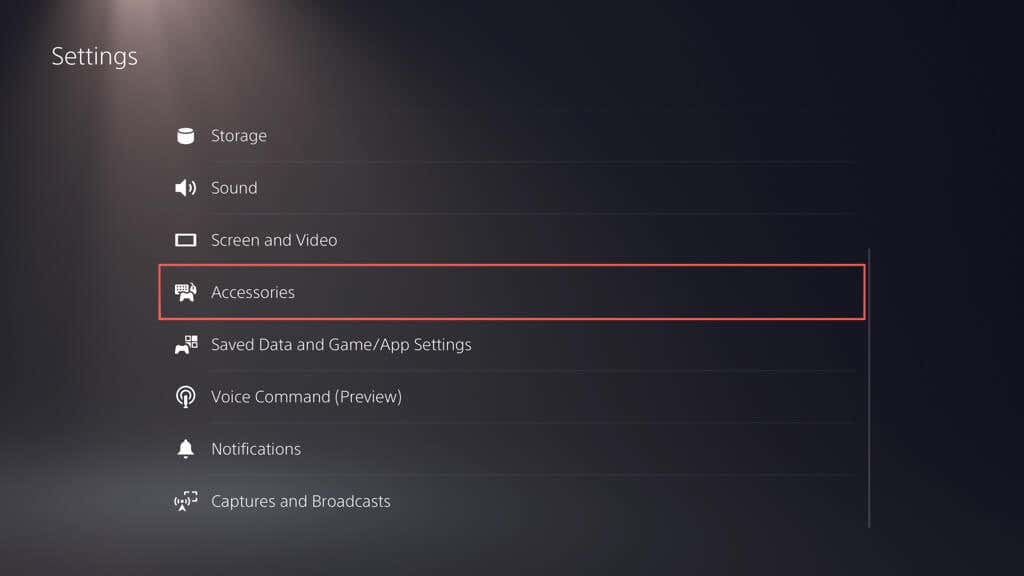

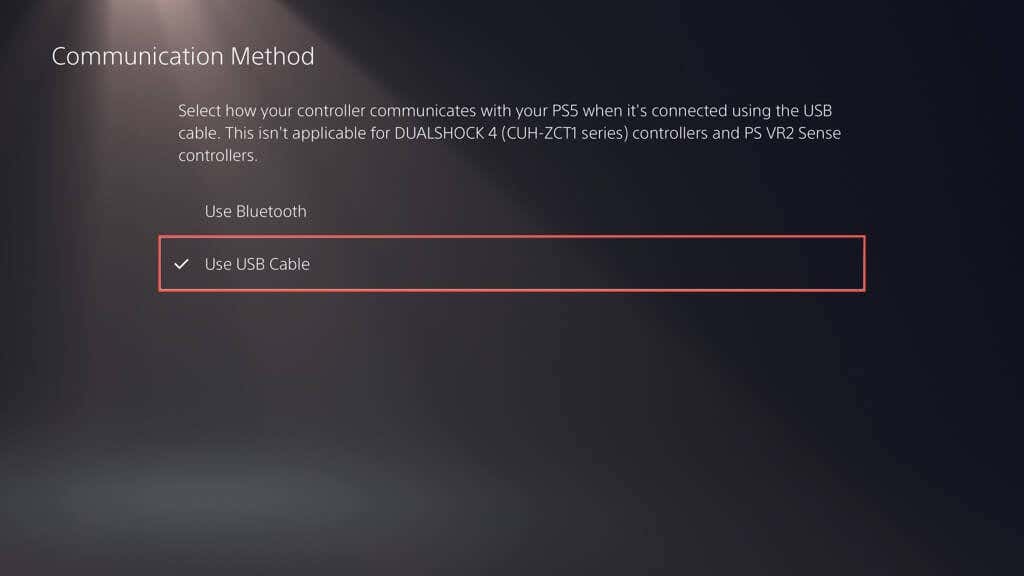
12. إعادة ضبط وحدة تحكم PS5
إذا فشلت وحدة التحكم DualSense في الشحن عبر جهاز PS5 الخاص بك أو أي جهاز آخر، فيجب عليك إعادة ضبطها على إعدادات المصنع الافتراضية. للقيام بذلك:
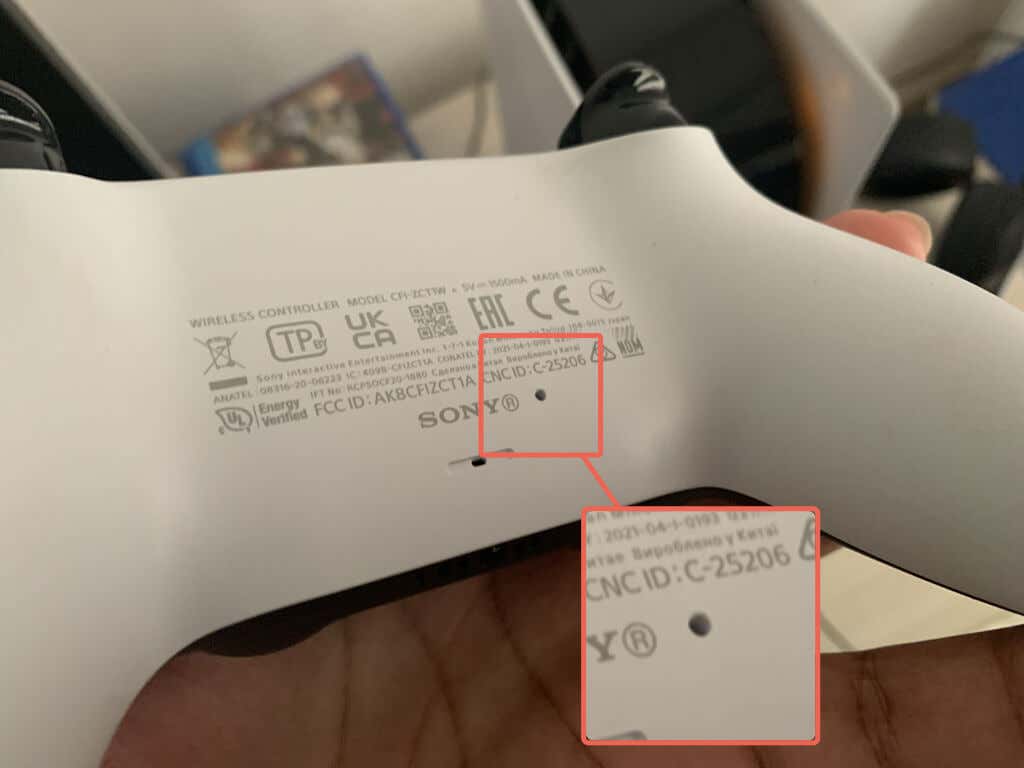
13. التحقق من وجود تحديثات البرامج الثابتة
تقوم شركة Sony بإصدار تحديثات البرامج الثابتة لـ DualSense التي تعالج المشكلات المعروفة بالجهاز. لتثبيتها:
- .
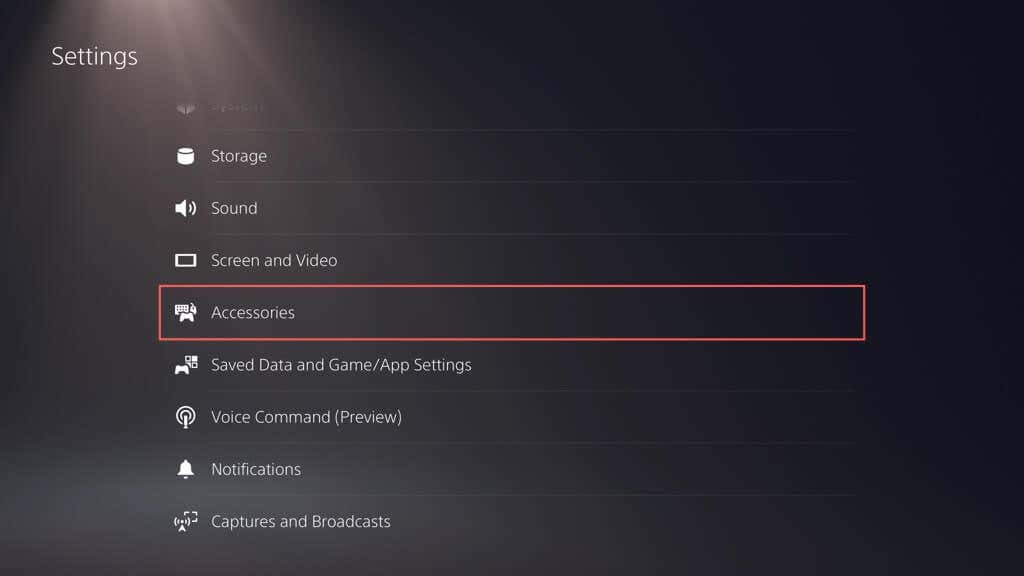

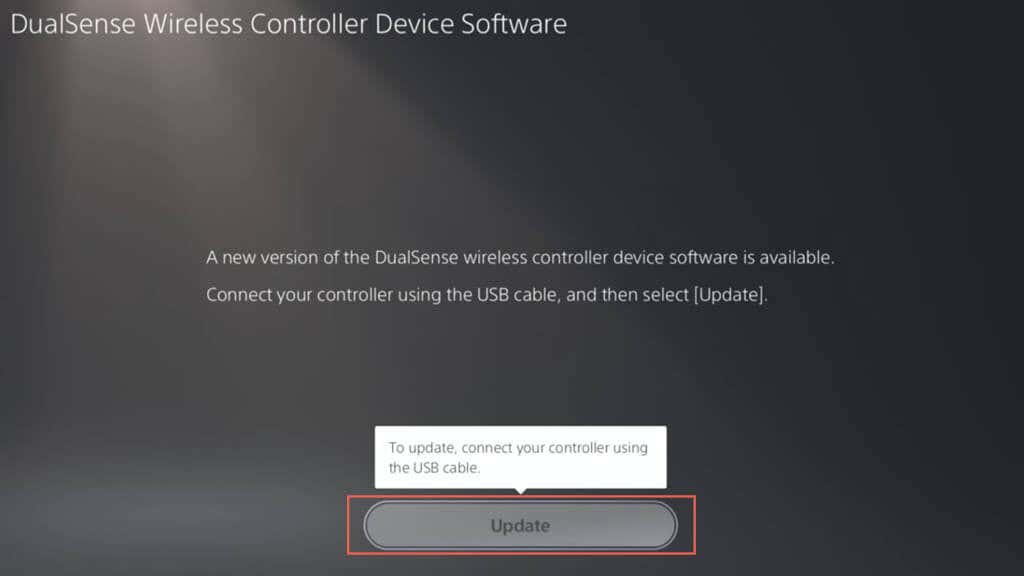
تعرّف على طرق بديلة لـ قم بتحديث برنامج جهاز وحدة التحكم اللاسلكية DualSense.
14. قم بتحديث وحدة تحكم PS5 الخاصة بك
إذا فشلت منافذ USB الخاصة بجهاز PS5 في شحن وحدة التحكم DualSense بشكل عشوائي، فيجب عليك تحديث وحدة التحكم إلى أحدث إصدار للبرنامج. للقيام بذلك
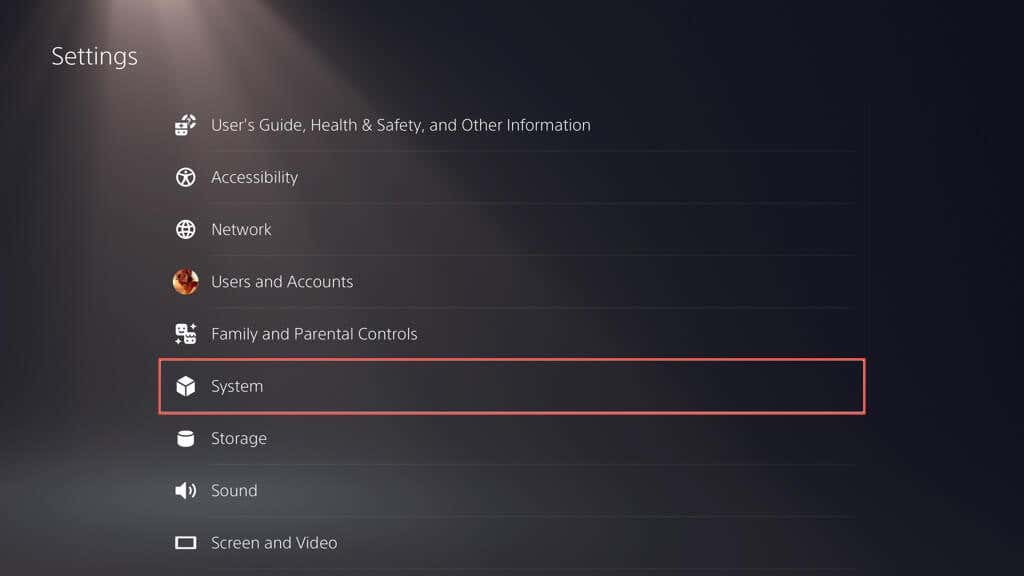
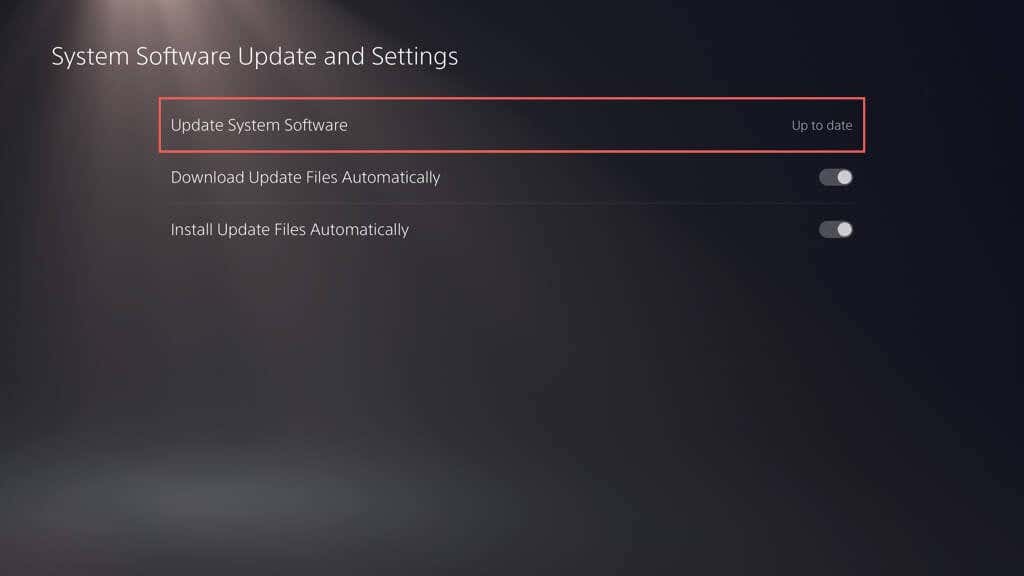
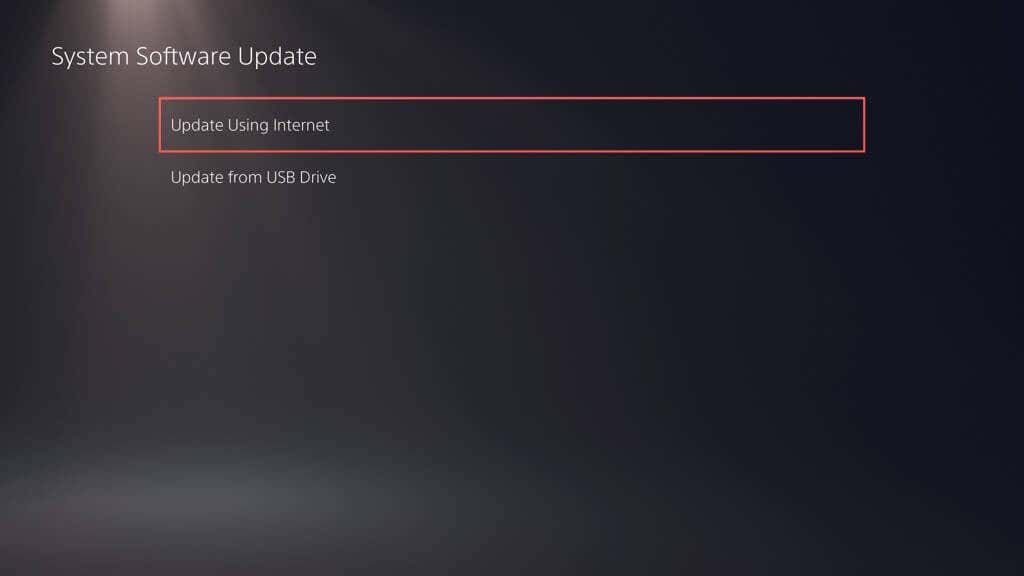
15. اتصل بدعم PlayStation
إذا لم يؤدي أي من الإصلاحات المذكورة أعلاه إلى إعادة شحن وحدة التحكم اللاسلكية DualSense، فمن المحتمل أنك تتعامل مع مشكلة معقدة مثل وجود بطارية معيبة أو لوحة دائرة كهربائية معيبة. أفضل خيار أمامك هو اتصل بدعم PlayStation للحصول على المشورة بشأن الأجهزة والإصلاحات.
.